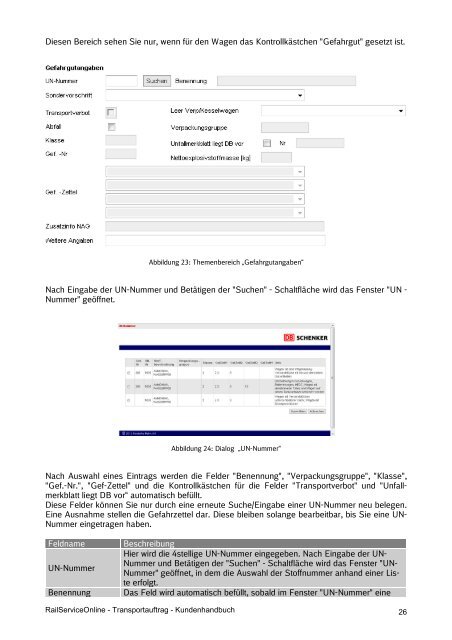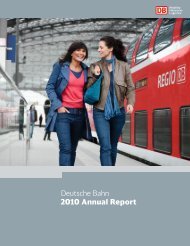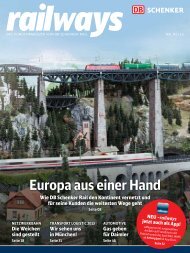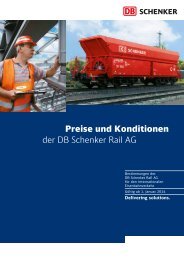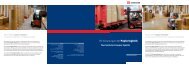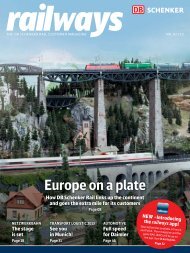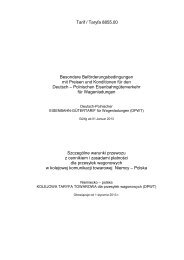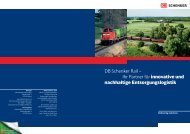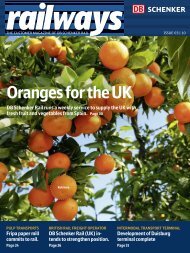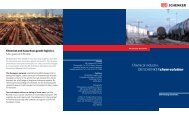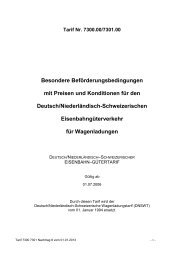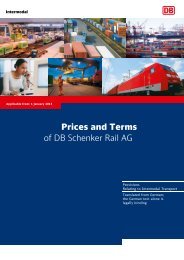PDF herunterladen - DB Schenker Rail
PDF herunterladen - DB Schenker Rail
PDF herunterladen - DB Schenker Rail
Erfolgreiche ePaper selbst erstellen
Machen Sie aus Ihren PDF Publikationen ein blätterbares Flipbook mit unserer einzigartigen Google optimierten e-Paper Software.
Diesen Bereich sehen Sie nur, wenn für den Wagen das Kontrollkästchen "Gefahrgut" gesetzt ist.<br />
Abbildung 23: Themenbereich „Gefahrgutangaben“<br />
Nach Eingabe der UN-Nummer und Betätigen der "Suchen" - Schaltfläche wird das Fenster "UN -<br />
Nummer" geöffnet.<br />
Abbildung 24: Dialog „UN-Nummer“<br />
Nach Auswahl eines Eintrags werden die Felder "Benennung", "Verpackungsgruppe", "Klasse",<br />
"Gef.-Nr.", "Gef-Zettel" und die Kontrollkästchen für die Felder "Transportverbot" und "Unfallmerkblatt<br />
liegt <strong>DB</strong> vor“ automatisch befüllt.<br />
Diese Felder können Sie nur durch eine erneute Suche/Eingabe einer UN-Nummer neu belegen.<br />
Eine Ausnahme stellen die Gefahrzettel dar. Diese bleiben solange bearbeitbar, bis Sie eine UN-<br />
Nummer eingetragen haben.<br />
Feldname<br />
UN-Nummer<br />
Benennung<br />
Beschreibung<br />
Hier wird die 4stellige UN-Nummer eingegeben. Nach Eingabe der UN-<br />
Nummer und Betätigen der "Suchen" - Schaltfläche wird das Fenster "UN-<br />
Nummer" geöffnet, in dem die Auswahl der Stoffnummer anhand einer Liste<br />
erfolgt.<br />
Das Feld wird automatisch befüllt, sobald im Fenster "UN-Nummer" eine<br />
<strong>Rail</strong>ServiceOnline - Transportauftrag - Kundenhandbuch 26